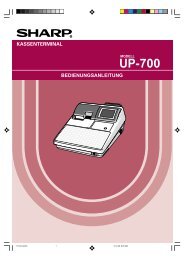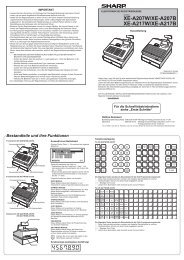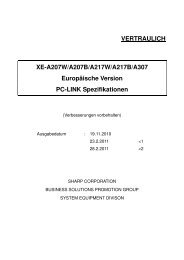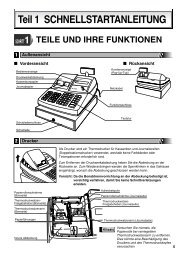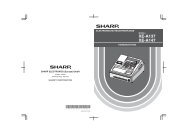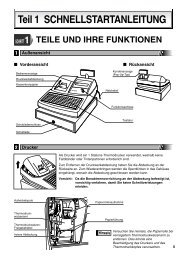XE-A203 Quick-Start-Anleitung - Registrierkassen von Sharp kaufen
XE-A203 Quick-Start-Anleitung - Registrierkassen von Sharp kaufen
XE-A203 Quick-Start-Anleitung - Registrierkassen von Sharp kaufen
Sie wollen auch ein ePaper? Erhöhen Sie die Reichweite Ihrer Titel.
YUMPU macht aus Druck-PDFs automatisch weboptimierte ePaper, die Google liebt.
SCHRITT3PROGRAMMIERUNG DERGRUNDLEGENDEN FUNKTIONENBevor Sie mit der Verkaufsregistrierung beginnen, müssen Sie zuerst die Registrierkasse gemäss IhrenAnforderungen programmieren. In dieser Bedienungsanleitung sind drei Abschnitte für die Programmierungenthalten: PROGRAMMIERUNG DER GRUNDLEGENDEN FUNKTIONEN (Seiten 12-24 ), in der diegrundsätzlich erforderlichen Posten programmiert werden müssen, PROGRAMMIERUNGZUSÄ TZLICHER FUNKTIONEN (Seiten 4 6-57), bei Verwendung der gesamt verfügbaren Tasten auf derTastatur und WEITERFÜHRENDE FUNKTIONSPROGRAMMIERUNG (Seiten 58-72), in der verschiedeneoptionale Funktionen programmiert werden können. Finden Sie heraus, welche Funktionen Sie benötigen, undprogrammieren Sie diese entsprechend.1 Abkürzungen und TerminologieWarengruppe:PLU:MWSt:X-Bericht:Z-Bericht:Dient zur einfachsten Art der Warenklassifizierung. Eine Postenregistrierung erfolgt über eineWarengruppe. Die Umsätze werden entsprechend der Warengruppe zur späteren Auswertungerfasst.Dient zur detaillierten Art der Warenklassifizierung. Eine Artikelregistrierung erfolgt durch einenautomatischen Preisabruf eines Einzelartikelpreises durch Artikel-Direkttasteneingabe oderArtikel-Codeeingabe. Die Umsätze werden entsprechend der Einzelartikel zur späterenAuswertung detailliert erfasst.Mehrwertsteuer, deren Berechnung automatisch erfolgtBericht zum Abrufen <strong>von</strong> Umsatzdaten ohne deren Löschung.Bericht zum Abrufen und Löschen <strong>von</strong> Umsatzdaten.2 Vor der ProgrammierungVorgang für die Programmierung1. Überprüfen Sie, ob sich eine Papierrolle in der Registrierkasse befindet. Wenn dasrestliche Papier nicht ausreicht, die Papierrolle durch eine neue ersetzen (sieheAbschnitt „Einsetzen und Herausnehmen der Papierrolle“ auf Seite 82).2. Stecken Sie den Managerschlüssel (mit MA gekennzeichnet) in dasFunktionsschloss, und drehen Sie ihn in die Position PGM.3. Programmieren Sie die erforderlichen Artikel/Posten in Ihrer Registrierkasse.Bei jeder Programmierung eines Postens druckt die Registrierkasse die Einstellung aus. Beachten Sie daherdie Druckbeispiele in den einzelnen Abschnitten.4. Falls erforderlich, drucken Sie die Programmierungsberichte zu Referenzzwecken aus.• In den Tastenbedienungsbeispielen der nachstehenden Programmierdetails geben Nummern wie„2 2 0 5 2 0 0 7 “ den Parameter an, der mit der Z ehnertastatur eingegeben werden muss.• Die in den Tabellen befindlichen Sternchen (*) in den Programmierdetails kennzeichnen dieherstellerseitig vorgenommenen Einstellungen.Beschreibung spezieller Tasten0,1 - 9 Zehnertasten Für die Eingabe <strong>von</strong> Zahlenwerten: Doppelnull-Taste Für Parameter- und Zeicheneingabel Löschen-Taste Zum Löschen <strong>von</strong> EingabenP Punkt-Taste Für Dezimalpunkteingabe und zum Rücken nach rechts (rechteCursor-Taste)@ Multiplikations-Taste Zum Rücken nach links (linke Cursor-Taste).s Zwischensummen-Taste Zur Speicherung einer EinstellungA Abschluss-Taste Zum Beenden der Programmiereingabe.12REGOPX/Z MGRPGMX1/Z1X2/Z2
Leitfaden zur TextprogrammierungTeil1 SCHNELLSTARTANLEITUNG Teil2 Teil3Die Registrierkasse ermöglicht Ihnen das Programmieren der Texte für die Warengruppenbezeichnungen (Seite16), die PLU/Sub-Warengruppenbezeichnungen (Seite 21), Funktionstext (Seite 56), Bedienernamen (Seite 23),Logotext (Seite 23), Fremd- und Landeswährungssymbol (Seite 55) sowie Text im Schulungsmodus (Seite 56).Es bestehen zwei Möglichkeiten der Textprogrammierung: Verwendung der Zeichentasten der Tastatur sowieEingabe der Zeichencodes über die Zehnertastatur. Die zweite Möglichkeit ist im Abschnitt „Eingeben <strong>von</strong>Zeichencodes mit der Zehnertastatur“ auf Seite 44 beschrieben.Verwendung der Zeichentasten der TastaturSie können die Zeichen gemäß den kleinen Symbolen eingeben, die in der unteren rechten Ecke jeder Tasteaufgedruckt sind. Für die Anordnung der Tasten siehe den Abschnitt „Tastatur“ auf Seite 6.Die folgenden Tasten werden als Steuertasten für die Textprogrammierung benutzt.H Mit dieser Taste können Sie zwischen Großbuchstaben und Kleinbuchstaben umschalten. Als Vorgabesind die Großbuchstaben gewählt. Sobald Sie die H-Taste einmal drücken, ist die Tastatur für dieEingabe <strong>von</strong> Kleinbuchstaben verriegelt. Das Zeichen „a“ erscheint in der Bedieneranzeige, wenn dieEingabe <strong>von</strong> Kleinbuchstaben gewählt ist (siehe das nachstehende Anzeigebeispiel).N Drücken Sie die N-Taste, um numerische Zeichen einzugeben. Falls Sie zum Beispiel die Ziffer „1“eingeben möchten, drücken Sie die N-Taste gefolgt <strong>von</strong> der 1-Taste. Falls Sie die 1-Tastedrücken, ohne zuerst die N-Taste zu betätigen, schaltet die Registrierkasse auf den Zeichencode-Eingabemodus.Sobald Sie die N-Taste einmal gedrückt haben, ist die Tastatur für die Eingabe numerischer Zeicheneingerichtet. Die Nummer „1“ erscheint in der Bedieneranzeige, wenn die Eingabe <strong>von</strong> numerischenZeichen gewählt ist.W Diese Taste schaltet zwischen Zeichen der einfachen und doppelten Größe um. Als Vorgabe sind dieZeichen der einfachen Größe gewählt. Sobald Sie die W-Taste einmal drücken, ist die Tastatur für dieEingabe der Zeichen mit doppelter Größe verriegelt. Das Zeichen „W“ erscheint in der Bedieneranzeige,wenn die Eingabe <strong>von</strong> Zeichen mit doppelter Größe gewählt ist (siehe das nachstehendeAnzeigebeispiel).B Durch Drücken dieser Taste wird der Cursor um eine Stelle zurückgesetzt, d.h. das Zeichen links wirdgelöscht.Bedieneranzeige (Beispiel)CursorABCD_Wa1Die mit den Zeichentasten eingegebenen Zeichen werden hier angezeigt.Zur Programmierung des Worts „Clerk01“ mit dem Buchstaben „C“ in doppelter Größe.Eingabe des Buchstabens „C“ mit doppelter GrößeRückstellung auf normale ZeichengrößeUmschaltung auf KleinbuchstabenEingabe <strong>von</strong> ZiffernWgWHhijkN01=C_=C_=C_=Clerk_=Clerk01_Waaa113
3 Sprachauswahls 88 @Zur Einstellung auf „0“*Sprache(0-3)A*Sprache: 0: Englisch 1: Deutsch 2: Französisch 3. SpanischDie Vorgabeeinstellung ist Englisch.Tastenbedienungs 88 @1 ABedieneranzeigeSPRACHAUSWAHLVIELEN DANKDruckWenn Sie die Sprache ändern, werden die Texte wie z.B. Bedienername (Seite 23), Logotext (Seite23) und Funktionstext (Seite 56) auf ihre Vorgabewerte eingestellt. Daher muss die Sprachauswahlvor der Programmierung der Bedienernamen, Logotexte und Funktionstexte erfolgen.4 Einstellung <strong>von</strong> Datum und UhrzeitEinstellung des DatumsFür die Einstellung des Datums geben Sie dieses mit acht Stellen in der Reihenfolge Kalendertag/Monat/Jahr(TT/MM/JJJJ) ein, und drücken Sie danach die s -Taste.Datum (TT/MM/J J J J )Tastenbedienung22052007(22. Mai 2007)ssBedieneranzeige220520070.00DruckDatumEinstellung der UhrzeitDie Uhrzeit wird mit bis zu vier Stellen im 24-Stunden-Format eingegeben. Wenn zum Beispiel die Uhrzeit auf2:30 (vormittags) eingestellt werden soll, geben Sie 230 ein. Für eine Uhrzeit <strong>von</strong> 14:30 (nachmittags) ist 1430einzugeben.Uhrzeit (max. 4 Stellen im 24 -Stunden-Format)sTastenbedienung1430sBedieneranzeige14300.00DruckUhrzeit14
Teil1 SCHNELLSTARTANLEITUNG Teil2 Teil35 MehrwertsteuerprogrammierungSind MWSt-Sätze programmiert, berechnet die Registrierkasse die Mehrwertsteuer automatisch. DieRegistrierkasse ist auf die automatische MWSt-Berechnung vorprogrammiert, wobei 4 unterschiedliche MWSt-Sätze zur Verfügung stehen und wenn erforderlich programmiert werden können.Wenn Sie den Steuersatz (die Steuersätze) und den steuerpflichtigen Status für jede Warengruppe zuordnen(MWSt 1 ist standardgemäß auf steuerpflichtig eingestellt), wird die Mehrwertsteuer auch automatisch für denVerkaufsbetrag der den Warengruppen zugeordneten Artikeln (PLUs) berechnet, abhängig <strong>von</strong> demprogrammierten Steuerstatus für die Warengruppe und dem entsprechenden Steuersatz.Für Einzelheiten über weitere Steuersysteme und Änderung des Steuersystems, siehe „SonstigeProgrammierung“ im Abschnitt „Programmierung der Wahl für zusätzliche Funktionen 1“ (Job-Code 69) aufSeite 65. Um den MWSt-Text zu ändern, siehe „Funktionstext“ auf Seite 56.Programmierung des SteuersatzesDer hier spezifizierte Prozentsatz wird für die Steuerberechnung der steuerpflichtigen Zwischensummenverwendet.Um eine andere Steuerklasse zu programmierens9@MWSt-Nummer (1 bis 4)@Um „0.0000“ zu programmieren* MWSt-Satz@Wenn der niedrigste steuerpflichtige Betrag Null istNiedrigster steuerpflichtiger Betrag(0.01 bis 999.99)sA*MWSt-Satz: Y Y Y .Y Y Y YMWSt-Satz = 0.0000 bis 100.0000Zur Eingabe der MWSt-Nummer, des MWSt-Satzes sowie des niedrigsten steuerpflichtigen Betrages führtdie Registrierkasse in der Bedieneranzeige mit den Anzeigen „MWST-NUMMER“, „MWST-SATZ“ und„UNT.MWST-GRENZE“ durch die Programmierung.Tastenbedienungs 9 @2 @7 @sABedieneranzeigeMWST PROGRAMM.MWST-NUMMERMWST-SATZUNT.MWST-GRENZEMWST-NUMMER0.00Druck15
• Der niedrigste steuerpflichtige Betrag ist nur gültig, wenn Sie dasAufschlagssteuersy stem wählen. Bei der Wahl des voreingestelltenautomatischen MWSt-Sy stems ist dies nicht der Fall.• Wenn Sie beim Programmieren eines MWSt-Satzes vor dem dritten Drücken der @-Taste einefalsche Eingabe machen, kann der Fehler mit der Löschtaste l aufgehoben werden.• Nachgestellte Nullen (nach dem Dezimalpunkt) des MWSt-Satzes müssen nicht eingegebenwerden; der Dezimalpunkt muss jedoch für Dezimalstellen eingegeben werden.Um einen MWSt-Satz zu löschen, gehen Sie wie folgt vor:sMWSt-Nummer (1 bis 4)9 @@ v A6 Programmierung für WarengruppenDie Waren können in bis zu maximal 99 Warengruppen klassifiziert werden. Die unter Verwendung derWarengruppentasten verkauften Posten können später in einem Bericht ausgedruckt werden, der dieVerkaufsmengen und Verkaufsbeträge klassifiziert nach Warengruppen ausweist. Diese Daten sind nützlich fürden Einkauf und andere geschäftliche Operationen.Die Voreinstellungen des MWSt-Status und Vorzeichen der Warengruppen sind wie folgt.Warengruppen: MWSt-Status: Vorzeichen:Warengruppen 1 bis 10 MWSt 1 (+ )Warengruppen 11 bis 20 MWSt 2 (+ )Warengruppe 21 MWSt 1 (-)Warengruppen 22 bis 99 MWSt 1 (+ )• U m die vorliegende Einstellung bei jeder Programmierung beizubehalten, ist die s-Taste zudrücken, wenn der entsprechende Führungstext zuerst angezeigt wird.• Wenn die A-Taste in der Mitte des Vorgangs gedrückt wird, so wird die Programmierungabgebrochen, und die vor dem Betätigen der A-Taste eingegebenen Daten werdenabgespeichert.• Wenn die l-Taste in der Mitte des Vorgangs zweimal betätigt wird, so wird die Programmierungabgebrochen, wobei jedoch die vor dem zweimaligen Betätigen der l-Taste eingegebenenDaten NICHT gespeichert werden.• Wenn während der Text- oder Preiseingabe die PLU -, - -, % -, & -, V -, r -, R -, X -, Y -,c - oder b-Taste in der Mitte eines Programmiervorgangs gedrückt wird, so wird auf dieProgrammierung der betreffenden Taste umgeschaltet.161. Angabe des Warengruppencodes(1) Für Warengruppen 1 bis 16 die betreffendeWarengruppentaste drücken. Für Warengruppen 17bis 32 die D-Taste und dann die betreffendeWarengruppentaste drücken, oder denWarengruppencode mit den Zifferntasten eingebenund dann die d-Taste drücken. Unmittelbar nachder Anzeige der aktuellen Textdaten und deseingegebenen Warengruppencodes wird derFührungstext für den nächsten Schritt angezeigt.Tastenbedienung+BedieneranzeigeDEPT.06 0600-TASTE DRÜCKEN
Teil1 SCHNELLSTARTANLEITUNG Teil2 Teil32. Textprogrammierung (Zum Überspringen die s-Taste drücken./Zum Beenden die A-Taste drücken.)(1) Die :-Taste drücken, um auf Textprogrammierungzu schalten.Der Führungstext wird kurz angezeigt und sofortdanach der aktuelle Text.:BEZEICHNUNGDEPT.06(2) Eine Warengruppenbezeichnung eingeben.Es lassen sich bis zu max. 16 Zeichen eingeben.Beziehen Sie sich bei der Eingabe derTextbezeichnung auf den Abschnitt „Leitfaden zurTextprogrammierung“ auf Seite 13.Bei der Eingabe neuer Zeichen wird der aktuelleText durch die neuen Daten überschrieben.Durch Drücken der P- und @-Tasten kann derCursor beziehungsweise nach rechts und linksbewegt werden.(3) Die s-Taste drücken, um die Warengruppenbezeichnungzu speichern.Der Führungstext für den nächsten Schritt wirdangezeigt und danach die aktuelle Einstellung fürdiesen Schritt.BOOKsBOOKPREIS0.003. Einzelpreisprogrammierung (Zum Überspringen die s-Taste drücken./Zum Beenden dieA-Taste drücken.)(1) Über die Zehnertastatur einen Einzelpreis300eingeben.Es lassen sich bis zu max. 6 Stellen eingeben.Die Voreinstellung ist 0.00.(2) Die s-Taste drücken, um den Einzelpreis zuspeichern.Der Führungstext für den nächsten Schritt wirdangezeigt und danach die aktuelle Einstellung fürdiesen Schritt.4. Warengruppen-Eingabetyp-Programmierung (Zum Überspringen die s-Taste drücken./Zum Beenden die A-Taste drücken.)Die Voreinstellung ist „OFFENER PREIS“ (über denZehnertastaturblock kann ein Preis eingegebenwerden).(1) Bei Betätigung der :-Taste wird nach folgendemSchema weitergeschaltet: „FESTPREIS“,„OFFEN+FESTPREIS“, „GESPERRT“.Wenn im obigen Schritt 3 ein Einzelpreis eingestelltwurde, wird als Führungstext zunächst„OFFEN+FESTPREIS“ angezeigt.Wenn kein Einzelpreis eingestellt wurde, wirdzunächst „OFFEN“ angezeigt.(2) Die s-Taste drücken, um den Warengruppen-Eingabetyp zu speichern. Der Führungstext für dennächsten Schritt wird angezeigt und danach dieaktuelle Einstellung für diesen Schritt.s: : :sWARENGRUPPENTYP.OFFEN+FESTPREISFESTPREISAUSWAHL MWST1MWST-SATZ1 JA30017
185. Programmierung des MWSt1-Status (Zum Überspringen die s-Taste drücken./ZumBeenden die A-Taste drücken.)(1) Auf (2) vorgehen, wenn der MWSt1-Status „MWST-SATZ1 JA“ nicht umgestellt werden muss.Andernfalls die :-Taste drücken, um „MWST-SATZ1 NEIN“ anzuzeigen und auszuwählen.Bei jeder Betätigung der :-Taste erscheintabwechselnd „MWST-SATZ1 NEIN“ und „MWST-SATZ1 JA“ in der Anzeige.Wählen Sie „JA“ für „steuerpflichtig“ und „NEIN“ für„steuerfrei“.Die Voreinstellung ist „MWST-SATZ1 JA“ für dieWarengruppen 1 bis 10 sowie 21 bis 99 und „MWST-SATZ1 NEIN“ für die Warengruppen 11 bis 20.Wenn die Registrierung einer steuerpflichtigenWarengruppe in einer Transaktion erfolgt, wird dieSteuer automatisch in Abhängigkeit <strong>von</strong> dementsprechenden Steuersatz berechnet, sobald dieTransaktion abgeschlossen wird.(2) Die s-Taste drücken, um die Einstellung zuspeichern. Der Führungstext für den nächstenSchritt wird angezeigt und danach die aktuelleEinstellung für diesen Schritt.6 . Programmierung des MWSt2-Status (Zum Überspringen die s-Taste drücken./ZumBeenden die A-Taste drücken.)(1) Auf (2) vorgehen, wenn der MWSt2-Status „MWST-SATZ2 NEIN“ nicht umgestellt werden muss.Andernfalls die :-Taste drücken, um „MWST-SATZ2 JA“ anzuzeigen und auszuwählen.Bei jeder Betätigung der :-Taste erscheintabwechselnd „MWST-SATZ2 JA“ und „MWST-SATZ2 NEIN“ in der Anzeige.Die Voreinstellung ist „NEIN“ für die Warengruppen1 bis 10 sowie 21 bis 99 und „JA“ für dieWarengruppen 11 bis 20.(2) Die s-Taste drücken, um die Einstellung zuspeichern. Der Führungstext für den nächstenSchritt wird angezeigt und danach die aktuelleEinstellung für diesen Schritt.7 . Programmierung des MWSt3-Status (Zum Überspringen die s-Taste drücken./ZumBeenden die A-Taste drücken.)(1) Auf (2) vorgehen, wenn der MWSt3-Status „MWST-SATZ3 NEIN“ nicht umgestellt werden muss.Andernfalls die :-Taste drücken, um „MWST-SATZ3 JA“ anzuzeigen und auszuwählen. Bei jederBetätigung der :-Taste erscheint abwechselnd„MWST-SATZ3 JA“ und „MWST-SATZ3 NEIN“ inder Anzeige. Die Voreinstellung ist „NEIN“.(2) Die s-Taste drücken, um die Einstellung zuspeichern. Der Führungstext für den nächstenSchritt wird angezeigt und danach die aktuelleEinstellung für diesen Schritt.sssAUSWAHL MWST2MWST-SATZ2 NEINAUSWAHL MWST3MWST-SATZ3 NEINAUSWAHL MWST4MWST-SATZ4 NEIN
Teil1 SCHNELLSTARTANLEITUNG Teil2 Teil38. Programmierung des MWSt4-Status (Zum Überspringen die s-Taste drücken./ZumBeenden die A-Taste drücken.)(1) Auf (2) vorgehen, wenn der MWSt4-Status „MWST-SATZ4 NEIN“ nicht umgestellt werden muss.Andernfalls die :-Taste drücken, um „MWST-SATZ4 JA“ anzuzeigen und auszuwählen. Bei jederBetätigung der :-Taste erscheint abwechselnd„MWST-SATZ4 JA“ und „MWST-SATZ4 NEIN“ inder Anzeige. Die Voreinstellung ist „NEIN“.(2) Die s-Taste drücken, um die Einstellung zuspeichern. Der Führungstext für den nächstenSchritt wird angezeigt und danach die aktuelleEinstellung für diesen Schritt.sREGISTRIERTYPNORMAL9 . Registriertyp-Programmierung (Zum Überspringen die s-Taste drücken./Zum Beenden dieA-Taste drücken.)(1) Auf (2) vorgehen, wenn der Registriertyp „NORMAL“nicht umgestellt werden muss. Andernfalls die :-Taste drücken, um „EINZELBARABSCHL.“Anzuzeigen und auszuwählen. Bei jeder Betätigungder :-Taste erscheint abwechselnd„EINZELBARABSCHL.“ und „NORMAL“ in derAnzeige. Wählen Sie „EINZELBARABSCHL“ fürEinzelposten-Barverkauf und „NORMAL“ fürnormalen Verkauf. Die Voreinstellung ist„NORMAL“. Falls die Eingabe einer fürEinzelposten-Barverkauf programmiertenWarengruppe zuerst erfolgt, wird der Verkauf alsBarverkauf abgeschlossen, sobald dieWarengruppentaste gedrückt wird. Erfolgt dieRegistrierung nach der Eingabe einer Warengruppe,die nicht für Einzelposten-Barverkauf programmiertist, wird der Verkauf erst abgeschlossen, wenn Siedie A-Taste drücken.(2) Die s-Taste drücken, um die Einstellung zuspeichern. Der Führungstext für den nächstenSchritt wird angezeigt und danach die aktuelleEinstellung für diesen Schritt.10 . Vorzeichenprogrammierung (Zum Überspringen die s-Taste drücken./Zum Beenden dieA-Taste drücken.)(1) Auf (2) vorgehen, wenn das Vorzeichen „(+)VORZEICHEN“ nicht umgestellt werden muss.Andernfalls die :-Taste drücken, um „(-)VORZEICHEN“ anzuzeigen und auszuwählen. Beijeder Betätigung der :-Taste erscheintabwechselnd „(-) VORZEICHEN“ und „(+)VORZEICHEN“ in der Anzeige. Wählen Sie „(+)VORZEICHEN“ für positive Warengruppen und „(-)VORZEICHEN“ für negative Warengruppen. DieVoreinstellung ist „(+) VORZEICHEN“ für dieWarengruppen 1 bis 20 sowie 22 bis 99 und „(-)Vorzeichen“ für die Warengruppen 21.(2) Die s-Taste drücken, um die Einstellung zuspeichern. Der Führungstext für den nächstenSchritt wird angezeigt und danach die aktuelleEinstellung für diesen Schritt.ssVORZEICHEN(+) VORZEICHENEINGABEGRENZE819
11. Programmierung der Eingabestellenbegrenzung (Zum Überspringen die s-Tastedrücken./Zum Beenden die A-Taste drücken.)(1) Die Eingabestellenbegrenzung mit denZehnertasten eingeben.Die Eingabestellenbegrenzung kann auf maximal 8Stellen festgelegt werden.Die Voreinstellung ist 8 Stellen.77(2) Die s-Taste drücken, um die Einstellung zuspeichern.Die aktuelle Texteinstellung und dieWarengruppennummer der nächsten Warengruppewerden kurz angezeigt, wonach der Führungstextwieder in der Anzeige erscheint.Die Warengruppennummer wird zurProgrammierung einer neuen Warengruppenautomatisch um 1 erhöht, so dass dieProgrammierung der betreffenden Warengruppennun erfolgen kann.sDEPT.07 0700-TASTE DRÜCKENZur Programmierung der nächsten Warengruppen gehen Sie zu Schritt 2 zurück.Wenn eine andere Warengruppe programmiert werden soll, gehen Sie zu Schritt 1 zurück.12. Beenden der Programmierung(1) Die A-Taste drücken, um die Programmierungder Warengruppe bzw. Warengruppen zu beenden.A0.00DruckVon links, ABCArtikelbezeichnungSteuerstatusEinzelpreisPositionen: Wahl: Eingabe:A Einzelposten-Barverkauf/Normal Normal* 0Einzelposten-Barverkauf 1B Eingabestellenbegrenzung 0-8 (Voreinstellung: 8)C Typ der Einzelpreisregistrierung Offener und Festpreis 3Nur Festpreis 2Nur offener Preis* 1Warengruppentaste sperren 020
Teil1 SCHNELLSTARTANLEITUNG Teil2 Teil37 Programmierung für PLUs (Einzelartikel) und Sub-WarengruppenDie PLU-Funktion gestattet eine schnelle Tasteneingabe, bei der der Preis automatisch aufgerufen wird, wennSie einen Code eingeben. Die Sub-Warengruppe ist eine Art <strong>von</strong> „offenem PLU“, bei der Sie einen Preiseingeben müssen, nachdem Sie einen PLU-Code eingegeben haben.Werksseitig stehen die PLU-/Sub-Warengruppencodes 1 bis 210 zur Verfügung. Die Anzahl der Codes kann auf1200 erhöht werden. Um diese Anzahl zu erhöhen, siehe „E-Journalspeichertyp (Elektronisches Journal)“ aufSeite 67.• Um die bestehende Einstellung bei jeder Programmierung beizubehalten, ist die s-Taste zudrücken, wenn der entsprechende Führungstext zuerst angezeigt wird.• Wenn die A-Taste in der Mitte des Vorgangs gedrückt wird, so wird die Programmierungabgebrochen, und die vor dem Betätigen der A-Taste eingegebenen Daten werdenabgespeichert.• Wenn die l-Taste in der Mitte des Vorgangs zweimal betätigt wird, so wird die Programmierungabgebrochen, wobei jedoch die vor dem zweimaligen Betätigen der l-Taste eingegebenenDaten NICHT abgespeichert werden.• Wenn während der Text- oder Preiseingabe die Warengruppen-, - -, % -, & -, V -, r -, RX -,-, Y -, c - oder b-Taste in der Mitte eines Programmiervorgangs gedrückt wird, so wird aufdie Programmierung der betreffenden Taste umgeschaltet.1. Eingabe des PLU-Codes(1) Den PLU-Code mit den Zifferntasten eingeben unddann die p-Taste drücken.Unmittelbar nach der Anzeige der aktuellenTextdaten und des eingegebenen PLU-Codes wirdder Führungstext für den nächsten Schritt angezeigt.2. Textprogrammierung (Zum Überspringen die s-Taste drücken./Zum Beenden die A-Taste drücken.)(1) Die :-Taste drücken, um auf Textprogrammierungzu schalten.Der Führungstext wird kurz angezeigt und sofortdanach der aktuelle Text.(2) Eine Artikelbezeichnung eingeben.Es lassen sich bis zu max. 16 Zeichen eingeben.Beziehen Sie sich bei der Eingabe derArtikelbezeichnung auf den Abschnitt „Leitfaden zurTextprogrammierung“ auf Seite 13.Bei der Eingabe neuer Zeichen wird der aktuelleText durch die neuen Daten überschrieben.Durch Drücken der P- und @-Tasten kann derCursor beziehungsweise nach rechts und linksbewegt werden.(3) Die s-Taste drücken, um dieArtikelbezeichnung zu speichern.Der Führungstext für den nächsten Schritt wirdangezeigt und danach die aktuelle Einstellung fürdiesen Schritt.Tastenbedienung71 pMELONsBEZEICHNUNGPLU.0071MELON_PREIS3. Einzelpreisprogrammierung (Zum Überspringen die s-Taste drücken./Zum Beenden dieA-Taste drücken.)(1) Über die Zehnertastatur einen Einzelpreis500eingeben.Es lassen sich bis zu max. 6 Stellen eingeben.:BedieneranzeigePLU.0071 007100-TASTE DRÜCKEN0.0050021
(2 ) D ie s -T a ste d rüc k en, u m d en Einzelpreis zuspeic h ern.D er Füh ru ng stex t für d en näc h sten S c h ritt w irda ng ezeig t.sWARENGRUPPENNR.4. Programmierung der zugehörigen Warengruppen (Zum Überspringen die s-T a stedrüc k en./Zum B eenden die A-T a ste drüc k en.)(1) D ie zu g eh örig e W a reng ru ppennu m m er üb er d ieZ eh nerta sta tu r eing eb en.Für d ie W a reng ru ppe 1 b is 16 k önnen S ie d ieentsprec h end e W a reng ru ppenta ste d rüc k en.Für W a reng ru ppen 17 b is 3 2 k önnen d ie D -T a ste u nd d a nn d ie b etreffend e W a reng ru ppenta steg ed rüc k t w erd en.D ie V o reinstellu ng ist W a reng ru ppe 1.Z u m L ösc h en d es P L U s a nstelle einer zu g eh örig enW a reng ru ppennu m m er eine 0 eing eb en.(2 ) D ie s-T a ste d rüc k en, u m d ie zu g eh örig eW a reng ru ppe zu speic h ern.D er Füh ru ng stex t für d en näc h sten S c h ritt w irda ng ezeig t u nd d a na c h d ie a k tu elle Einstellu ng fürd iesen S c h ritt.1sPLU-TYPARTIKEL(PLU)15 . PL U -T y p Programmierung (Zum Überspringen die s-T a ste drüc k en./Zum B eenden dieA-T a ste drüc k en.)(1) A u f (2 ) v o rg eh en, w enn d ie Fu nk tio n „A R T IK EL (P L U )“nic h t u m g estellt w erd en m u ss. A nd ernfa lls d ie : -T a ste d rüc k en, u m „S U B -W A R EN G R U P P E“a nzu zeig en u nd a u szu w äh len. B ei jed er B etätig u ngd er :-T a ste ersc h eint a b w ec h selnd „S U B -W A R EN G R U P P E“ u nd „A R T IK EL (P L U )“ in d erA nzeig e. W äh len S ie „A R T IK EL (P L U )“, w enn d erP L U -C o d e a ls a u to m a tisc h er P L U -P reisa u fru fd ienen so ll, u nd „S U B -W A R EN G R U P P E“, w enn era ls S u b -W a reng ru ppe, d .h . m it m a nu ellerP reiseing a b e eing esetzt w erd en so ll.D ie V o reinstellu ng ist „A R T IK EL (P L U )“.(2 ) D ie s-T a ste d rüc k en, u m d ie Einstellu ng zuspeic h ern. U nm ittelb a r na c h d er A nzeig e d era k tu ellen T ex teinstellu ng u nd d es entsprec h end enP L U -C o d es für d a s näc h ste P L U w ird d erFüh ru ng stex t a ng ezeig t. D er P L U -C o d e w ird füreine neu e P L U -P ro g ra m m ieru ng a u to m a tisc herh öh t u nd ist für d ie T ex tpro g ra m m ieru ng b ereit.U m den nun angezeigten PL U -C ode zu programmieren, zu S c hritt 2 zurü c k k ehren.Wenn S ie die Programmierung fü r einen anderen PL U -C ode v ornehmen möc hten, gehen S ie zu S c hritt 1zurü c k .6 . B eenden der Programmierung(1) D ie A-T a ste d rüc k en, u m d ie P L U -P ro g ra m m ieru ng zu b eend en.D ruc ksAPLU.0072 007200-TASTE DRÜCKEN0.0022P L U -C o d eA rtik elb ezeic h nu ngP L U /S u b -W a reng ru ppe 1/0EinzelpreisZ u g eh örig e W a reng ru ppe
Teil1 S C H N E L L S T A R T A N L E IT U N G Teil2 Teil38 T e x tp ro g ra m m ie ru n gRichten Sie sich bezüglich der Eingabe <strong>von</strong> Zeichen nach den Angaben im Abschnitt „Leitfaden zurT ex tp rogrammierung“ auf Seite 13 .W enn eine geeignete Zifferntaste (J ob-C ode-N r.) und dann die P-T aste für eine T ex teingabe gedrück t w ird(unmittelbar nach dem <strong>Start</strong> der P rogrammierung mit der s-T aste), ist die Registrierk asse automatisch fürdie T ex teingabe bereit.K urz nach der Anzeige des F ührungstex tes über die P rogrammierart w erden Sie u.U . aufgefordert, den erstenP arameter, w ie z.B . eine B edienernummer, einzugeben. G eben Sie unter B eachtung des entsp rechendennachfolgenden „V erfahren“, einen P arameter ein und beginnen Sie dann mit der Zeicheneingabe.B e d ie n e rn a m e n (12 Stellen)U m d ie g eg en w ärtig e E in s tellu n g b eiz u b eh a ltens 5 PB ed ien er-N r.(1 - 2 5 )@Tex t(m a x . 1 2 S tellen )sAU m ein en a n d eren B ed ien ern a m en z u p ro g ra m m ierenT a s te n b e d ie n u n gs 5 P1 @D AV IDsAB e d ie n e ra n z e ig eBEDIENERNAMEBEDIENERNUMMER_DAVID_BEDIENERNAMEBEDIENERNUMMER0.00D ru c kL o g o te x t (6 Zeilen und 2 4 Stellen für jede Zeile)Ihre Registrierk asse k ann auf jedem K assenbon einen p rogrammierten Logotex t ausdruck en. D asStandardmodell druck t einen dreizeiligen K op ftex t und einen dreizeiligen F usstex t als Logotex t auf demK assenbon aus. F alls Sie ein anderes F ormat ausdruck en mö chten, ä ndern Sie bitte das Logodruck format.(Einzelheiten zur P rogrammierung siehe Seite 6 6 .) D ie O p tionen sind nachfolgend aufgeführt:U m d ie g eg en w ärtig e E in s tellu n g b eiz u b eh a ltens 4 P*Z eilen -n u m m er(1 - 6 )@Tex t(m a x . 2 4 S tellen )sAU m ein e a n d ere Z eile z u p ro g ra m m ieren* „3 K op fzeilen“: 1 bis 3„6 K op fzeilen“: 1 bis 6„3 K op fzeilen und 3 F usszeilen“: 1 bis 6 (1 bis 3 als K op fzeile, 4 bis 6 als F usszeile)23
Logodruckformat (3 Ty pen)Kopfzeile 1Kopfzeile 2Kopfzeile 3Kopfzeile 1Kopfzeile 2Kopfzeile 3Kopfzeile 4Kopfzeile 5Kopfzeile 6Kopfzeile 1Kopfzeile 2Kopfzeile 33 Kopfzeilen 6 KopfzeilenF usszeile 4F usszeile 5F usszeile 63 Kopfzeilen und3 F usszeilen(V oreinstellung)Programmierung <strong>von</strong> „THANK YOU“ in doppelter Größe und mittig ausgerichtet in der dritten Zeile.Tastenbedienungs 4 P3 @S S SWTHANK S YOUWS S SsABedieneranzeigeLOGOTEXTZEILENNUMMER___ WN=K= =Y=O=U_ WN=K= =Y=O=U_= =Y=O=U _LOGOTEXTZEILENNUMMER0.00DruckVor der Auslieferung wurde ein dreizeiliger Kopftext und ein dreizeiliger Fusstext als Logotextprogram m iert. B eim P rogram m ieren einer Logozeile b eginnen S ie unb edingt m it der E ingab e in derersten Z eile.9 P rogrammierung anderer erforderlich er P ositionenEinstellung der Dezimalpunktposition (Tabulator) für die Landesw äh rungAls Vorgabe ist „2“ gewählt. Falls Ihr Land eine andere Tabulatoreinstellung hat, müssen Sie die Einstellungändern. Siehe „Sonstige Programmierung“ im Abschnitt „Programmierung der Wahl für zusätzliche Funktionen1“ (Job-Code 61) auf Seite 61.24
Teil1 SCHNELLSTARTANLEITUNG Teil2 Teil3S C H R IT T4GRUNDLEGENDE REGISTRIERUNGEN1 B eisp iel für die g rundleg ende R eg istrierungNachfolgend ist ein Beispiel für die grundlegende Registrierung beim Verkauf <strong>von</strong> Artikeln mit Barbezahlungaufgeführt. Für Einzelheiten über die Bedienung siehe Abschnitt „Zusätzliche Information für dieGRUNDLEGENDE REGISTRIERUNG“ auf Seite 32.Einstellung des Funktionsschlosses1 . Drehen Sie das Funktionsschloss auf die Position REG.B edienerz uordnung2 . Geben Sie Ihren Bedienercode ein. (Falls z.B. der Bedienercode 1 lautet,drücken Sie die Tasten 1 und L in dieser Reihenfolge.) Nach derInitialisierung der Registrierkasse ist automatisch der Bedienercode 1 angewählt.P osteneinga b eO P X /ZP GMM GRX 1 /Z 1X 2 /Z 23 . Geben Sie den Preis für den ersten Warengruppenposten ein. (Falls dieser z.B. 15.0 0 beträgt, geben Sie15: ein, und drücken Sie danach die entsprechende Warengruppentaste.)Für die Warengruppen 17 bis 32 drücken Sie zuerst die D-Taste, bevor Sie die Warengruppentastebetätigen. Für die Warengruppen ab 33 geben Sie den Warengruppencode unter Verwendung derZehnertastatur ein, drücken Sie danach die d-Taste, geben Sie anschließend den Preis ein unddrücken Sie wieder die d-Taste.4 . Wiederholen Sie Schritt 3 für alle Warengruppenposten.A nz eige v on Z w ischensum m en5 . Drücken Sie die s-Taste, um den zu bezahlenden Betrag anzuzeigen.A b schluss der T ra nsa ktion6 . Geben Sie den vom Kunden erhaltenen Betrag ein. (Sie können diesen Schritt auslassen, wenn derübergebene Betrag mit der Zwischensumme übereinstimmt.)7 . Drücken Sie die A-Taste, wodurch der fällige Wechselgeldbetrag angezeigt wird und die Schubladesich öffnet.8 . Reißen Sie den Kassenbon ab, und übergeben Sie diesen gemeinsam mit dem Wechselgeld dem Kunden.9 . Schließen Sie die Schublade.T astenbedienungB ed ienerzu ord nu ngDAVID 01 -01-Posteneinga b enA nz eig e d erZ w isc h ensu m m eE rh a ltenerB etra gA b sc h lu ss d erT ra nsa k tion1 L15 0 0 !2 3 0 0 "s4 0 0 0AB edieneranz eig eDEPT.01 15.00DEPT.02 23.00ZW-SUMME 38.004000RÜCKGELD 2.00(In diesem Beispiel wird die M WSt 1 automatisch miteinem M WSt-Satz <strong>von</strong> 16.0 0 % ermittelt.)KassenbondruckLogotext (Kopfzeilen)D a tu m /M a s c h inennu m m er/fortla u fend e N u m m erU h rzeit/B ed ienerc od e/B ed ienerna m eP os tenP reisW ird nic h t ged ru c k t, w ennnu r s teu erfreie P os tenv erk a u ft w erd en.G es a m ts tüc k za h lG es a m tb etra gE ingegeb ener B a rgeld b etra g/erh a ltener B etra gRüc k geldREGLogotext (F u s s zeilen)25
2 P L U -RegistrierungGeben Sie einen PLU-Code mit der Zehnertastatur ein und drücken dann die p-Taste.TastenbedienungPostenregistrierungen1 p7 1 p141 pABedieneranzeigePLU.0001 1.50PLU.0071 15.00PLU.0141 36.20BAR 52.70Kassenbondruck26
Teil1 SCHN E LLSTA RTA N LE ITUN G Teil2 Teil3SCHRITT5KO RRE KTURE N1 Lösch en eingegebener Z iffernWenn Sie bei der Eingabe <strong>von</strong> Ziffern einen Fehler machen, können Sie die Eingabe durch einen D ruck auf diel-Taste löschen. D ies ist jedoch nur möglich, bevor Sie eine Warengrup p entaste, eine PLU/Sub-Warengrup p entaste, die d-Taste, die %-Taste, die &-Taste, die --Taste oder die f-Taste drücken.2 Korrektur der letzten Registrierung (Sofortstorno)Falls Sie versehentlich eine falsche Warengrup p en-, PLU/Sub-Warengrup p en-, Prozent- (% und &),Abschlag- (-) oder R etourenregistrierung durchgeführt haben, können Sie die falsche R egistrierung durchD rücken der v-Taste sofort nach der falschen R egistrierung stornieren.Tastenbedienung1250 +v2 pv6 00 '%v1 p28 -v250 f +vABedieneranzeigeDEPT.06 12.50DEPT.06 -12.50PLU.0002 1.50PLU.0002 -1.50DEPT.08 6.00%1 -0.90%1 0.90PLU.0001 3.28(-) -0.28(-) 0.28DEPT.06 -2.50DEPT.06 2.50BAR 9.28Kassenbondruck27
3 K o rre k tu r d e r v o rle tz te n b z w . e in e r frü h e re n R e g is trie ru n g (in d ire k te r S to rn o )Sie können jede falsche Warengruppen-, PLU/Sub-Warengruppen- oder Artikel-Retourenregistrierung währendeiner T ransaktion stornieren, falls Sie die fehlerhafte Registrierung v or Abschluß der T ransaktion (d.h. v or demD rü cken der A-T aste) finden können. D iese F unktion betrifft nur fü r Warengruppen-, PLU/Sub-Warengruppen- und Retourenregistrierungen.H ierz u drü cken Sie die v-T aste unm ittelbar v or einer Warengruppentaste, der d-T aste oder der p-T aste. F ü r den indirekten Storno einer Retourenz ahlung drü cken Sie die v-T aste nach der f-T aste.K orrek tur einerW a reng rup p enregistrierungT a s te n b e d ie n u n gK orrek tur einerP L U -R eg istrierungK orrek tur einerR etourenreg istrierung1 3 1 0 +1 7 5 5 *1 0 p1 2 p2 5 0 f +8 2 5 *1 3 1 0 v +1 2 v p2 5 0 f v +AB e d ie n e ra n z e ig eDEPT.06 13.10DEPT.07 17.55PLU.0010 7.15PLU.0012 3.60DEPT.06 -2.50DEPT.07 8.25DEPT.06 -13.10PLU.0012 -3.60DEPT.06 2.50BAR 32.95K a s s e n b o n d ru c k4 Z w is c h e n s u m m e n s to rn oSie können eine v ollständige T ransaktion stornieren. Sobald Sie die Z wischensum m enstornierung ausgefü hrthaben, wird die T ransaktion abgebrochen und die Registrierkasse gibt einen K assenbon aus. D iese F unktionbesteht, wenn nicht m ehr als 3 0 Posten eingegeben wurden.T a s te n b e d ie n u n gZwischensummenstorno1 3 1 0 ""1 7 5 5 +1 0 p3 5 psvsB e d ie n e ra n z e ig eDEPT.02 13.102 13.10DEPT.06 17.55PLU.0010 7.15PLU.0035 10.00ZW-SUMME 60.900.00GESAMT 0.00K a s s e n b o n d ru c k28
Teil1 SCHNELLSTARTANLEITUNG Teil2 Teil35 Korrektur v on falschen Registrierungen, die nicht durch die direkte oder indirekte Stornofunktion berichtigt w erden könnenWenn ein Fehler entdeckt wird, nachdem Sie die gesamte Transaktion abgeschlossen haben, oder währendeine Zahlgeldregistrierung durchgeführt wird, lässt sich dieser Fehler nicht aufheben. Solche Fehler können vomGeschäftsinhaber korrigiert werden.Die folgenden Schritte ausführen:1. Wenn Sie eine Zahlgeldeingabe durchführen, muss die Transaktion abgeschlossen werden.2 . Führen Sie vom Anfang an die richtigen Eingaben durch.3 . Übergeben Sie den fehlerhaften K assenbon für die K orrektur an Ihren Geschäftsinhaber.29
SCHRITT6GESAM TUM SATZBERICHT (Z-BERICHT)Zum Abrufen und Nullstellen <strong>von</strong> Umsätzen verwenden Sie die Nullstellungsfunktion (Z). Bei der Nullstellungwerden alle Umsätze ausgedruckt und der gesamte Speicher gelöscht (außer GT1 bis GT3, Schulungs-GT,BAL, Nullstellungszähler und laufende Nummer).Weitergehende Informationen über die Nullstellung (Z) <strong>von</strong> Umsätzen finden Sie im Abschnitt „ABRUF (X ) UNDNULLSTELLUNG (Z) V O N UM SÄTZEN“ auf Seite 74.Gesam tum satzberichtStecken Sie den M anagerschlüssel in das Funktionsschloss und drehen Sie ihn indie Position X 1/Z1.TastenbedienungP ABedieneranzeige0.00REGOPX/Z MGRX1/Z1X2/Z2PGMBerichtsbeispiel*2Modustitel*1N ullstellun g szäh lerN ettog esa m tsum m e (GT2-GT3 )Gesa m tsum m e der Plus-Reg istrierun g enGesa m tsum m e der Min us-Reg istrierun g enGesa m tsum m e derReg istrierun g en in derS c h ulun g sb etrieb sa rtW a ren g rup p en c odeU m sa tzm en g eU m sa tzb etra g„+“-W a ren g rup p en zäh lerun d Gesa m tsum m e„-“-W a ren g rup p en zäh lerun d Gesa m tsum m eZw isc h en sum m en -Zäh lerun d Gesa m tsum m eZw isc h en sum m en % -Zäh lerun d Gesa m tsum m e*3S teuerp flic h tig er U m sa tzMeh rw ertsteuerb etra g 1Gesa m tsteuerb etra gN ettoum sa tz oh n e S teuerA rtik el -Zäh ler un dGesa m tsum m eA rtik el % -Zäh ler un dGesa m tsum m eRetouren zäh ler un dGesa m tsum m eREG-Modus-S torn ierun g szäh lerun d Gesa m tsum m eS torn om odus-Zäh ler un dGesa m tsum m eGesc h äftsin h a b er-S torn ierun g s-zäh ler un d Gesa m tsum m eZw isc h en sum m en -S torn ierun g s-zäh ler un d Gesa m tsum m eK ein -V erk a uf-Zäh ler*4Ein za h lun g szäh ler un dGesa m tsum m eA usza h lun g szäh ler un dGesa m tsum m eK un den zäh lerGesa m tza h lun gD urc h sc h n ittsza h lun g p roK un deN ettog esa m tum sa tz(Fortsetzung auf der nächsten Seite)30
Teil1 SCHNELLSTARTANLEITUNG Teil2 Teil3B arv erkaufszähler undGesamtsummeScheckv erkaufszähler 1und GesamtsummeKreditv erkaufszähler 1 undGesamtsumme*1: Wenn ein X1-Bericht erstellt wird, wird „X1“ausgedruckt.*2: Ausdruck nur im Z1-Bericht.*3: Wenn der „Differenzspeicher“ auf „J a“ eingestelltist, erscheint hier folgender Ausdruck. Für dieÄnderung der Einstellung siehe „SonstigeProgrammierung“ (J ob-Code 67).F remdwährungszähler undGesamtsumme (programmierterUmrechnungskurs)InlandswährungManueller F remdwährungs-Eingabezähler undGesamtsummeF remdwährungs-Scheckverkauf (programmierterUmrechnungskurs)F remdwährungs-Kreditverkauf (programmierterUmrechnungskurs)*4: Wenn das manuelle Aufschlagssteuersy stem 1-4oder das automatische Aufschlagssteuersy stem1-4 gewählt ist, erscheint hier folgender Ausdruck.Für die Änderung der Einstellung siehe „SonstigeProgrammierung“ (J ob-Code 69 ).Gesamtumsatzeinschließlich der SteuerKassensoll (B ar)Kassensoll (Scheck)Kassensoll (B ar + Scheck)Rückgeld-Gesamtsummefür ScheckPeriodische BerichteStecken Sie den Managerschlüssel in das Funktionsschloss und drehen Sie ihn indie Position X2/Z2.TastenbedienungP ABedieneranzeige0.00REGOPX/Z MGRX1/Z1X2/Z2PGMBerichtsbeispielModustitel*1Täglicher NullstellungszählerPeriodischer NullstellungszählerGesamtsummen*2Die nachfolgenden Ausdrucke weisen dasselbeFormat auf wie der X1/Z1-Gesamtumsatzbericht.*1: Bei Erstellung eines X2-Berichts wird „X2“gedruckt.*2: Ausdruck nur im Z2-Bericht.31